Как да поправите таблет Amazon Fire, който не се включва

Сблъсквате се с проблем, при който таблетът Amazon Fire не се включва? Прочетете тази статия, за да откриете стъпка по стъпка методи за отстраняване на проблема.
Не сте ли просто уморени от този досаден сигнал, който казва, че Windows 10 липсват важни актуализации? Или може би важни поправки за сигурност и качество?
Естествено, когато потребителите забележат сигнала, те бързо натискат бутона Update. Често чакащите актуализации не се инсталират. И на екрана се появява различна грешка при актуализация на Windows 10 .
⇒ Забележка : Ако този сигнал засяга компютър с Windows 10 Pro или Enterprise, управляван от организация, свържете се с вашия ИТ администратор за допълнителна помощ. Най-вероятно това е проблем с груповата политика.
Ако услугата за актуализиране не работи или нещо я блокира, рестартирайте я.
Въведете „услуги“ в лентата за търсене на Windows и стартирайте приложението Услуги .
След това превъртете надолу до Windows Update .
Щракнете с десния бутон върху услугата и изберете Рестартиране .
След това щракнете двукратно върху Windows Update и останете в раздела Общи .
Задайте услугата за стартиране на Автоматично .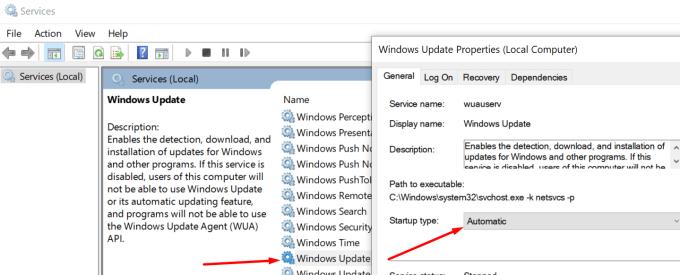
Рестартирайте компютъра си и проверете дали на компютъра все още липсват важни актуализации.
Забележка : Деактивирането на Windows Update е един от начините да се отървете от този сигнал. Това е, ако наистина не искате да актуализирате вашата машина. Но ако искате да инсталирате актуализацията, уверете се, че услугата работи.
Ако рестартирането на услугата не работи, опитайте да я нулирате.
Върнете се към приложението Услуги.
Намерете и спрете фоновата интелигентна услуга за трансфер и Windows Update . Щракнете с десния бутон върху всеки сървър и изберете Stop .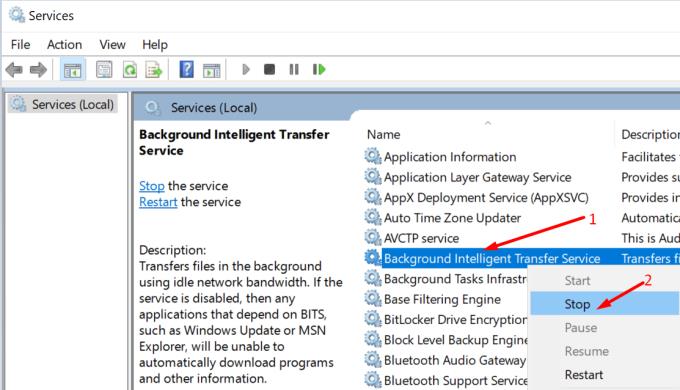
След това отидете до C:\Windows\SoftwareDistribution.
Изтрийте всички файлове и папки от тази папка. Те са само временни файлове.
Стартирайте Powershell с администраторски права.
Изпълнете следните команди една по една:
Рестартирайте компютъра си. Проверете дали предупреждението за актуализация е изчезнало.
Можете да настроите настройките на Windows Update, така че временно да блокирате чакащи актуализации или да избегнете инсталирането на големи актуализации .
Например, можете да поставите на пауза актуализациите за седем дни или да настроите дозирана връзка.
Ако сте активирали някоя от тези опции (или други), отворете Настройки → Актуализация и защита → Актуализация на Windows → Разширени опции . Задайте опциите си за актуализиране на настройките по подразбиране.
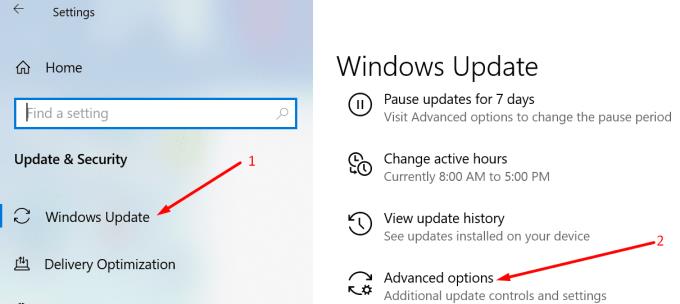
Това ще деблокира процеса на актуализиране на вашия компютър. Разбира се, ако наистина искате да спрете Windows 10 да инсталира най-новите актуализации, запазете настройките като такива. И просто игнорирайте предупреждението за актуализация. Върнете се към настройките по подразбиране само ако искате да актуализирате вашето устройство.
Ако знаете KB номера на проблемната актуализация, можете ръчно да я изтеглите от каталога за актуализации на Microsoft .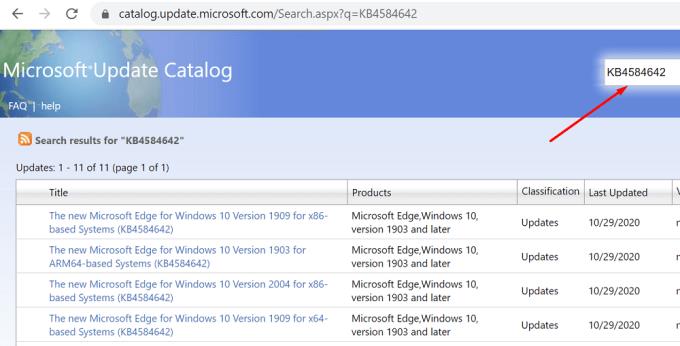
Просто въведете кода за актуализация, натиснете Enter и изберете актуализацията, която ви интересува. След това натиснете бутона Изтегляне.
Windows 10 идва със специален инструмент за отстраняване на неизправности при актуализиране. Просто казано, Microsoft е наясно, че проблемите с актуализацията и грешките са доста чести. Оттук и необходимостта от специален инструмент за отстраняване на неизправности.
Ако има нещо по-дълбоко в системата, което блокира инсталирането на актуализацията, инструментът за отстраняване на неизправности с актуализацията трябва да го поправи.
Отидете в Настройки → Актуализация и сигурност .
След това щракнете върху Отстраняване на неизправности (ляв панел).
Превъртете надолу и намерете инструмента за отстраняване на неизправности при актуализиране .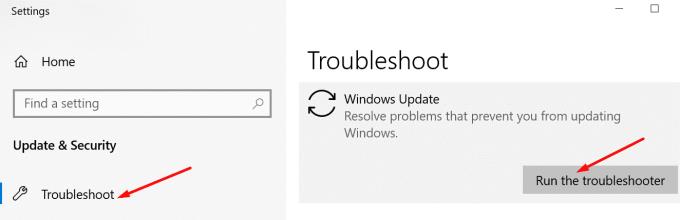
Изберете го и натиснете бутона Стартиране на инструмента за отстраняване на неизправности .
Рестартирайте компютъра си.
Надяваме се, че едно от тези пет решения работи за вас.
Сблъсквате се с проблем, при който таблетът Amazon Fire не се включва? Прочетете тази статия, за да откриете стъпка по стъпка методи за отстраняване на проблема.
Bluetooth ви позволява да свързвате устройства и аксесоари с Windows 10 към вашия компютър без нужда от кабели. Открийте как да решите проблеми с Bluetooth.
Вашият телевизор показва ли черен екран или съобщение „Няма сигнал“, когато е свързан към вашата PlayStation 5? Проблемите може да са свързани с HDMI кабела, портовете или настройките на телевизора.
Ако Microsoft Edge не открие валиден сертификат за сигурност за уеб страницата, която посещавате, ще я блокира.
Открийте какво може да направи безопасен режим на Android и как може да помогне на устройството ви с Android да функционира правилно.
Постоянното прекъсване и повторно свързване на Skype показва, че мрежовата ви връзка не е стабилна или нямате достатъчно честотна лента.
Ако браузърът ви не може да установи връзка с вашето настолно приложение 1Password, актуализирайте компютъра си, излезте от 1Password и рестартирайте машината си.
Ако не можете да изпращате снимки, видеоклипове или други файлове чрез WhatsApp, файловият формат може да не се поддържа. Или това може да е временен проблем.
Ако 1Password не успее да потвърди подписа на кода на Chromes, изчистете кеша на браузъра си и деактивирайте всички разширения на браузъра, с изключение на 1Password.
Камерата от вашето Android устройство може да спре да работи по всяко време по различни причини. Опитайте тези полезни съвети, за да го поправите.
Ако не можете да влезете в акаунта си в QuickBooks, използвайте алтернативна връзка за вход. След това добавете QuickBooks като доверен сайт и изчистете своя DNS.
Вижте как можете да ускорите компютъра си и накрая да го направите отново бърз. Вземете съветите, от които се нуждаете, за да поправите бавен компютър.
Ако Gboard случайно спря да работи, принудително излезте от приложението и рестартирайте устройството си с Android. Уверете се, че Gboard е зададен като клавиатура по подразбиране.
Ако 1Password не може да достигне до сървъра, настройте настройките на браузъра си, за да разрешите всички бисквитки и актуализирайте версията на браузъра си.
Thunderbird понякога може да изведе грешка, която казва, че връзката с имейл сървъра е нулирана. Деактивирайте антивирусната си програма, за да отстраните проблема.
За да коригирате грешки в медийния процес на Android, изчистете кеша, проверете за актуализации, извадете SD картата и проверете дали грешката е изчезнала.
Ако използвате OneNote за мрежата, можете да експортирате и импортирате само файловете, съхранени в личния ви акаунт в OneDrive.
Microsoft Photos може понякога да замръзне и да се срине при импортиране на снимки от iPhone устройства. Ремонтът на приложението трябва да помогне.
Има моменти, когато Chrome не предлага никакво обяснение защо изтеглянето е неуспешно. Но добре да ви покажа как да отстраните проблема.
Има две основни причини, поради които LastPass не успява да попълни автоматично вашата информация за вход: или функцията е деактивирана, или нещо, което я блокира.
Има много причини, поради които вашият лаптоп не може да се свърже с WiFi и следователно има много начини за отстраняване на грешката. Ако вашият лаптоп не може да се свърже с WiFi, можете да опитате следните начини за отстраняване на този проблем.
След като създадат USB зареждане за инсталиране на Windows, потребителите трябва да проверят производителността на USB зареждането, за да видят дали е създадено успешно или не.
Няколко безплатни инструмента могат да предскажат повреди на устройството, преди да се случат, което ви дава време да архивирате данните си и да смените устройството навреме.
С правилните инструменти можете да сканирате системата си и да премахнете шпионски софтуер, рекламен софтуер и други злонамерени програми, които може да се крият във вашата система.
Когато компютър, мобилно устройство или принтер се опита да се свърже с компютър с Microsoft Windows по мрежа, например, може да се появи съобщение за грешка „мрежовият път не е намерен — грешка 0x80070035“.
Синият екран на смъртта (BSOD) е често срещана и не нова грешка в Windows, която се появява, когато компютърът претърпи някаква сериозна системна грешка.
Вместо да извършваме ръчни операции и операции с директен достъп в Windows, можем да ги заменим с налични CMD команди за по-бърз достъп.
След безброй часове, прекарани в използване на лаптопа и настолните си високоговорители, много хора откриват, че няколко умни подобрения могат да превърнат тясното им общежитие в най-добрия стрийминг център, без да разоряват бюджета си.
От Windows 11 Internet Explorer ще бъде премахнат. В тази статия WebTech360 ще ви насочи как да използвате Internet Explorer в Windows 11.
Тъчпадът на лаптопа не е само за посочване, щракване и мащабиране. Правоъгълната повърхност поддържа и жестове, които ви позволяват да превключвате между приложения, да контролирате възпроизвеждането на медии, да управлявате файлове и дори да преглеждате известия.




























